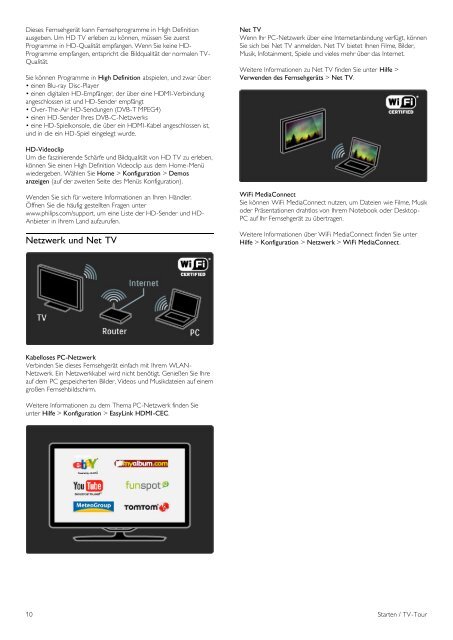Philips TV LED - Istruzioni per l'uso - DEU
Philips TV LED - Istruzioni per l'uso - DEU
Philips TV LED - Istruzioni per l'uso - DEU
Create successful ePaper yourself
Turn your PDF publications into a flip-book with our unique Google optimized e-Paper software.
Dieses Fernsehgerät kann Fernsehprogramme in High Definition<br />
ausgeben. Um HD <strong>TV</strong> erleben zu können, müssen Sie zuerst<br />
Programme in HD-Qualität empfangen. Wenn Sie keine HD-<br />
Programme empfangen, entspricht die Bildqualität der normalen <strong>TV</strong>-<br />
Qualität.<br />
Sie können Programme in High Definition abspielen, und zwar über:<br />
• einen Blu-ray Disc-Player<br />
• einen digitalen HD-Empfänger, der über eine HDMI-Verbindung<br />
angeschlossen ist und HD-Sender empfängt<br />
• Over-The-Air HD-Sendungen (DVB-T MPEG4)<br />
• einen HD-Sender Ihres DVB-C-Netzwerks<br />
• eine HD-Spielkonsole, die über ein HDMI-Kabel angeschlossen ist,<br />
und in die ein HD-Spiel eingelegt wurde.<br />
Net <strong>TV</strong><br />
Wenn Ihr PC-Netzwerk über eine Internetanbindung verfügt, können<br />
Sie sich bei Net <strong>TV</strong> anmelden. Net <strong>TV</strong> bietet Ihnen Filme, Bilder,<br />
Musik, Infotainment, Spiele und vieles mehr über das Internet.<br />
Weitere Informationen zu Net <strong>TV</strong> finden Sie unter Hilfe ><br />
Verwenden des Fernsehgeräts > Net <strong>TV</strong>.<br />
HD-Videoclip<br />
Um die faszinierende Schärfe und Bildqualität von HD <strong>TV</strong> zu erleben,<br />
können Sie einen High Definition Videoclip aus dem Home-Menü<br />
wiedergeben. Wählen Sie Home > Konfiguration > Demos<br />
anzeigen (auf der zweiten Seite des Menüs Konfiguration).<br />
Wenden Sie sich für weitere Informationen an Ihren Händler.<br />
Öffnen Sie die häufig gestellten Fragen unter<br />
www.philips.com/support, um eine Liste der HD-Sender und HD-<br />
Anbieter in Ihrem Land aufzurufen.<br />
Netzwerk und Net <strong>TV</strong><br />
WiFi MediaConnect<br />
Sie können WiFi MediaConnect nutzen, um Dateien wie Filme, Musik<br />
oder Präsentationen drahtlos von Ihrem Notebook oder Desktop-<br />
PC auf Ihr Fernsehgerät zu übertragen.<br />
Weitere Informationen über WiFi MediaConnect finden Sie unter<br />
Hilfe > Konfiguration > Netzwerk > WiFi MediaConnect.<br />
Kabelloses PC-Netzwerk<br />
Verbinden Sie dieses Fernsehgerät einfach mit Ihrem WLAN-<br />
Netzwerk. Ein Netzwerkkabel wird nicht benötigt. Genießen Sie Ihre<br />
auf dem PC gespeicherten Bilder, Videos und Musikdateien auf einem<br />
großen Fernsehbildschirm.<br />
Weitere Informationen zu dem Thema PC-Netzwerk finden Sie<br />
unter Hilfe > Konfiguration > EasyLink HDMI-CEC.<br />
10 Starten / <strong>TV</strong>-Tour